轻松搞定!WPS Word 中两张图片完美叠放秘籍
在日常办公或文档处理中,常常需要将两张图片叠放在一起以达到特定的效果,但不少朋友可能会为此感到困惑,不知道该如何操作,别担心,下面就为您详细介绍 WPS Word 将两张图片叠放在一起的方法。
想要实现两张图片的叠放,第一步要打开 WPS Word 文档,并插入您想要叠放的两张图片,这两张图片可以通过“插入”选项中的“图片”功能来添加。
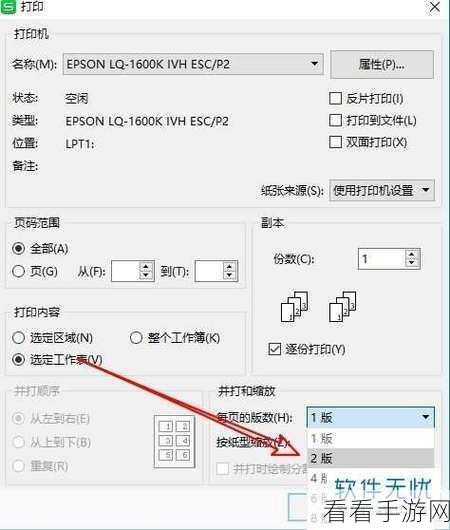
选中其中一张图片,在“图片工具”选项卡中找到“环绕方式”,将其设置为“浮于文字上方”或者“衬于文字下方”,这样图片就能够在文档中自由移动了。
选中另一张图片,同样进行“环绕方式”的设置,通过鼠标拖动的方式将两张图片移动到您期望的叠放位置。
在调整图片叠放位置和大小的过程中,可以根据实际需求对图片进行缩放和旋转,只需选中图片,拖动图片边缘的控制点或者使用旋转按钮即可。
还需要注意的是,如果叠放效果不理想,可以随时撤销操作重新调整,撤销操作可以通过快捷键 Ctrl + Z 来实现。
掌握了这些步骤和技巧,您就能够在 WPS Word 中轻松将两张图片叠放在一起,为您的文档增添独特的视觉效果。
参考来源:WPS Word 官方帮助文档及个人实际操作经验总结。
